Sistem operasi Windows XP dibina sedemikian rupa sehingga Anda dapat menggunakannya di mod grafik menggunakan windows shell (misalnya, "Windows Explorer"), dan di baris perintah. Dalam kes terakhir, anda perlu mengetahui sekumpulan perintah tertentu.
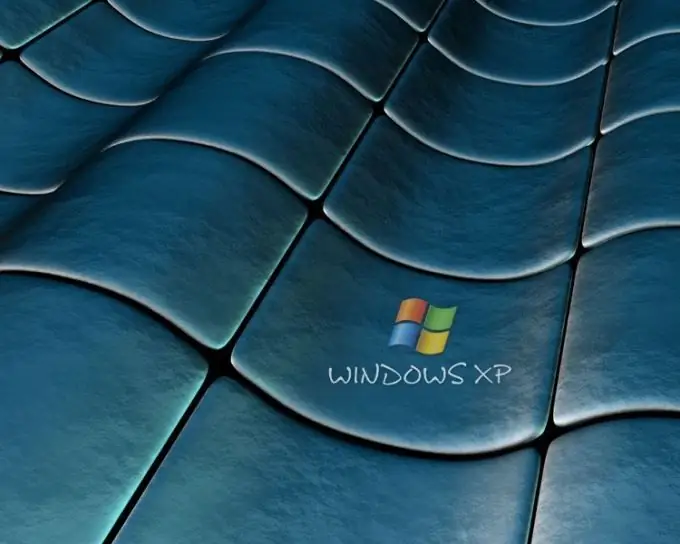
Perlu
Sistem operasi Windows XP
Arahan
Langkah 1
Baris arahan adalah program yang membolehkan pengguna komputer berkomunikasi dengan bahagian-bahagian sistem operasi. Secara luaran, tetingkap program ini kelihatan seperti tetingkap dos, sehingga banyak pengguna berusaha untuk tidak menghadapinya. Sesungguhnya, pengeditan tetapan dalam mod teks agak berbahaya, terutama untuk pemula.
Langkah 2
Oleh kerana satu tugas dapat dilakukan dengan beberapa cara yang berbeza dalam sistem operasi keluarga Windows, perlu dipertimbangkan setiap tugas yang ada sekarang. Pertama sekali, cuba jalankan baris arahan melalui Run applet. Untuk melakukan ini, klik menu "Mula" dan pilih applet yang disuarakan di atas. Di medan kosong, masukkan perintah cmd dan tekan kekunci Enter atau butang "OK". Anda akan melihat tetingkap program "Command Line".
Langkah 3
Cara lain untuk melancarkan utiliti ini adalah dengan membuka jalan pintas dari menu Mula. Untuk melakukan ini, klik menu "Mula", klik kiri pada baris "Semua Program" (atau "Program" dalam gaya menu klasik), buka bahagian "Aksesori" dan pilih jalan pintas "Prompt Perintah". Sekiranya dikehendaki, jalan pintas ini dapat dipaparkan di desktop atau diletakkan di menu Mula cepat.
Langkah 4
Untuk membuat jalan pintas di desktop anda, klik kanan pada ikon yang diinginkan dari menu Mula, pilih Kirim ke, dan pilih Desktop. Untuk menyalin jalan pintas dari bahagian "Standard" ke menu akses cepat umum, buka menu konteks dan pilih perintah "Pin to Start".
Langkah 5
Kerana program ini dilancarkan dengan membuka fail yang dapat dieksekusi, sangat mungkin untuk mencari fail ini di direktori sistem. Untuk melakukan ini, buka tetingkap "My Computer" dan arahkan ke pemacu sistem. Seterusnya, buka folder sistem Windows (mungkin mempunyai nama yang berbeza), kemudian folder Sistem 32 dan klik dua kali pada fail cmd.exe. Untuk pelancaran yang lebih pantas, salin baris berikut ke bar alamat tetingkap Windows Explorer yang terbuka (C: WINDOWSsystem32cmd.exe) dan tekan kekunci Enter.






